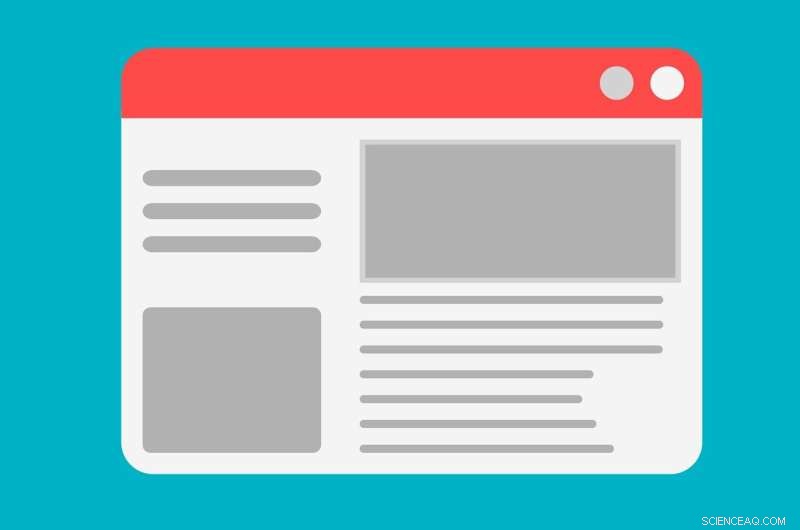
Kredit:Pixabay/CC0 Public Domain
Oavsett om du använder en smartphone eller dator är ett av de mest användbara verktygen möjligheten att ta en skärmdump.
Kanske har du upptäckt något på en webbplats och ville fånga ögonblicket, eller så har du lagt en onlinebeställning och vill ha ett extra bevis ifall något går fel. Oavsett vilket är det alltid bra att veta hur man fångar något på skärmen.
Användare har möjlighet att antingen ta en skärmdump, som är som att ta en ögonblicksbild av din skärm, eller skärminspelning, liknande att fånga ett videoklipp av aktivitet som händer på din enhet.
Så här gör du båda på den enhet du väljer.
Hur man skärmdumpar på iPhone
Stegen beror på vilken iPhone-modell du äger. Om du har en iPhone med Face ID som iPhone 13 trycker du på sidoknappen och volym upp-knappen samtidigt.
Om din iPhone har Touch ID och en sidoknapp trycker du på hem- och sidoknapparna samtidigt. För äldre modeller, tryck på hem- och toppknapparna samtidigt.
Skärmdumpen dyker upp i det nedre vänstra hörnet av din enhet, så att du kan redigera innan du sparar till dina foton.
Om du har iPhone 8 eller senare med iOS 14 kan du också ställa in Back Tap för att komma åt skärmdumpar genom att trycka på baksidan av din enhet. Gå till Inställningar, Tillgänglighet, Tryck och välj sedan Tillbaka Tryck.
iPhone-ägare kan också spela in en videoinspelning av vad som finns på deras skärm. Öppna Kontrollcenter och tryck på den grå inspelningsknappen för att starta. Röstkommandon fungerar också. Säg "Siri, ta en skärmdump" och det tar automatiskt en bild av din skärm.
Hur man skärmdumpar på Samsung Galaxy-telefon
Liksom iPhone erbjuder Samsungs Galaxy-linjer flera sätt att ta skärmdumpar eller skärminspelningar på. Om du trycker ner volymen och strömknapparna samtidigt tas en skärmdump. För att veta att det fungerade kommer din skärm att blinka kort.
På vissa modeller kan du svepa handkanten över skärmen för att fånga din skärm. Det finns stöd för att ta skärmdumpar med röstkommandon.
Galaxy erbjuder också ett scroll capture-alternativ, där användare kan ta flera bilder av en webbsida för att kombinera dem till en stor skärmdump. När du har tagit en normal skärmdump ser du en ikon för scroll capture för att göra det.
För att spela in din skärm för video kan du gå till snabbinställningarna och sedan välja skärminspelaren.
Hur man skärmdumpar på iPad
Att ta bilder på din iPad beror på om den har en hemknapp. Om den gör det, tryck på den och den övre knappen samtidigt. Om din iPad inte har en hemknapp trycker du på den övre knappen och endera volymknappen samtidigt.
En miniatyr kommer upp i hörnet för att visa din skärmdump. Du kan klicka på den för att spara eller slänga den.
Skärminspelning på iPad är samma som iPhone:dra upp Kontrollcenter och klicka på den grå inspelningsknappen för att starta.
Hur man skärmdumpar på PC
Om du använder Windows 7 eller senare får datorer ett klippverktyg som används för att fånga hela eller en del av skärmen. Stegen kan variera beroende på vilken version av Windows du kör. I de flesta fall trycker du på Start eller Sök och letar sedan efter klippverktyget.
Härifrån har du fyra val, inklusive ett helskärmsklipp och ett fritt formatalternativ för att fånga vilken del av skärmen som helst i vilken form som helst. När du har tagit den kan du välja att spara den, kassera den eller andra alternativ.
I Windows 10 kan du använda Xbox Game Bar för att spela in din skärm.
Hur man skärmdumpar på Mac
För att få en fullständig bild av din skärm, tryck på Kommando-Skift-3 på tangentbordet samtidigt. Om du vill knäppa en del av skärmen, tryck på Kommando-Skift-4. Du kommer att se ett hårkors som låter dig göra området du vill ta skärmdump större eller mindre.
Om du vill spela in din skärm öppnar du QuickTime Player för att komma igång.